Het DISM Host Servicing Process of DismHost.exe Windows Core Services . Het wordt gebruikt om de pre-installatieomgeving ( Windows PE) Windows -image , stuurprogramma's toe te voegen of te verwijderen, pakketten op te sommen of bepaalde Windows- Windows .
Dit programma is over het algemeen nuttig en veroorzaakt geen problemen als DISM.exe correct en bijgewerkt is. Er kunnen echter momenten zijn waarop er fouten optreden, zoals een hoog schijf-, CPU- of geheugengebruik. Het kan ook uw systeem vertragen of op de achtergrond blijven draaien nadat u het via de taakbalk hebt gesloten. In sommige gevallen kan het zelfs malware zijn die de veiligheid van uw pc in gevaar brengt.
Hoe weet ik of DISM Host Servicing Process malware is of niet? Hoe kan ik het DISM Host Servicing-proces repareren dat te veel CPU verbruikt? Wat zijn effectieve methoden om de systeemprestaties te optimaliseren? Al deze vragen zullen we in dit artikel beantwoorden.
Hoe kan ik detecteren of DISM Host Servicing Process malware is?
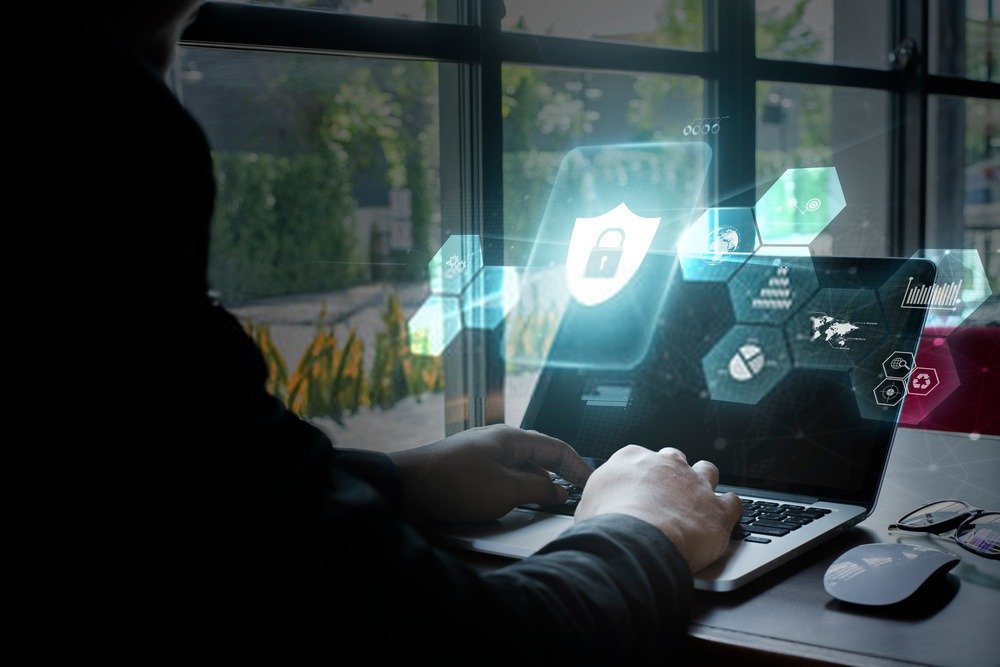
Het DISM Host Servicing Process is een legitiem programma dat zich normaal gesproken in de C:\ Windows \System32\Dism\DismHost.exe bevindt. Als u het op een andere locatie vindt, zoals de C:\ Windows \Temp of de \Users\ \appdata\local\temp , de kans is groot dat het malware is. U kunt de locatie van het programma controleren door met de rechtermuisknop op de naam te klikken in Taakbeheer en ' Bestandslocatie openen ' te kiezen.
U kunt ook Windows Defender of een antivirusprogramma gebruiken om uw pc op malware te scannen. Als u merkt dat DISM Host Servicing Process malware is, moet u deze onmiddellijk van uw systeem verwijderen.
Hoe kan ik het DISM Host Servicing-proces repareren dat te veel CPU verbruikt?
Als het DISM Host Servicing Process geen malware is maar te veel CPU verbruikt, zijn er verschillende methoden om dit probleem op te lossen. Hier zijn enkele van de meest voorkomende oplossingen:
Methode 1: Voer DISM- en SFC-scans uit
DISM ) en System File Checker ( SFC -scans kunnen allerlei verborgen en onverwachte Windows Ze helpen bij het herstellen van ontbrekende of beschadigde systeembestanden die de werking van het DISM Host-serviceproces kunnen beïnvloeden.
Om deze scans uit te voeren, moet u de opdrachtprompt openen als beheerder en de volgende opdrachten typen:
- Voor DISM-analyse: DISM /Online /Cleanup-Image /RestoreHealth

- Voor SFC-scan: sfc /scannow
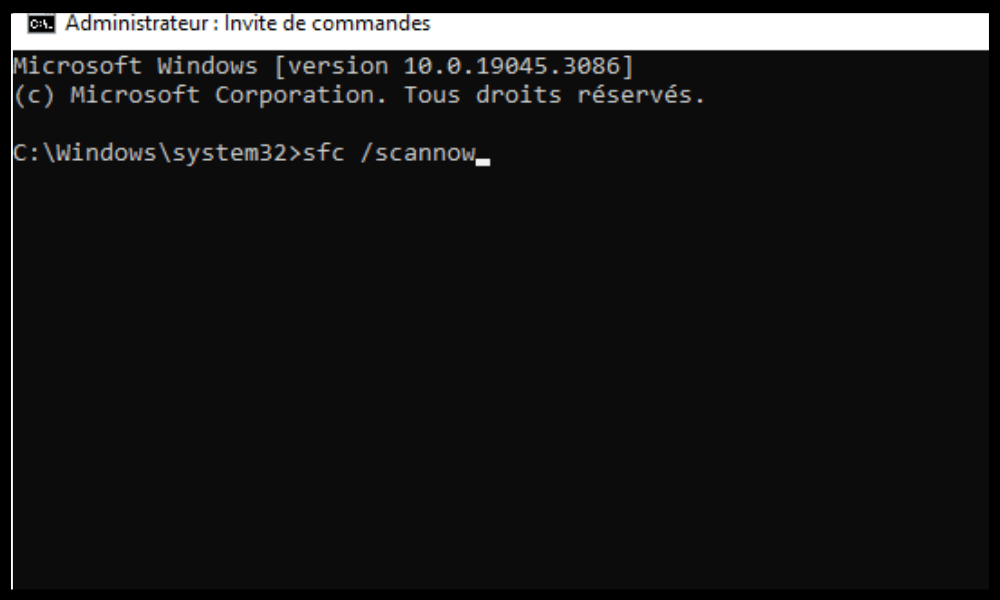
Wacht tot de scans zijn voltooid en start uw pc opnieuw op. Controleer of het probleem van het DISM Host Servicing Process dat te veel CPU verbruikt, is opgelost.
Methode 2: Schakel Superfetch- of Sysmain-service uit
Superfetch-service is een Windows die tot doel heeft de systeemprestaties te verbeteren door veelgebruikte applicaties vooraf in het geheugen te laden. Het kan echter soms conflicteren met het DISM Host Servicing Process en een hoog CPU-gebruik veroorzaken.
Om de Superfetch-service uit te schakelen Services Manager openen Windows zoekbalk en op Enter .
Zoek de Superfetch-service in de lijst, klik er met de rechtermuisknop op en kies ' Eigenschappen '.
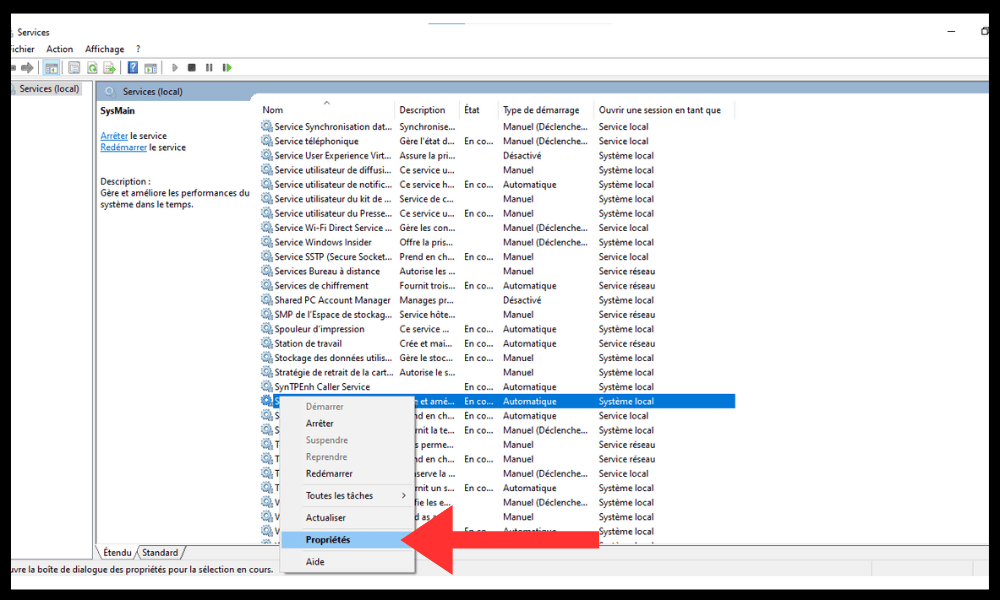
op het tabblad “ Algemeen ” het opstarttype in “ Uitgeschakeld ” en klik op “ Stop ” om de service te stoppen.

Klik op “ OK ” om de wijzigingen te valideren.
Start uw pc opnieuw op en controleer of het probleem met het DISM Host Servicing Process dat te veel CPU verbruikt, is opgelost.
Methode 3: Schakel Background Intelligent Transfer (BIT) -service uit
Background Intelligent Transfer Service ( BIT Windows service waarmee bestanden kunnen worden overgedragen via de beschikbare netwerkbandbreedte. Het wordt gebruikt door Windows Update en andere applicaties om updates of gegevens te downloaden. Het kan ook conflicteren met het DISM Host Servicing Process en een hoog CPU- .
Om de BIT-service uit te schakelen, moet u dezelfde stappen volgen als voor de Superfetch-service, maar zoekt u naar de Background Intelligent Transfer-service in de lijst. Wijzig het opstarttype in ' Uitgeschakeld ' en sluit het af.
Start uw pc opnieuw op en controleer of het probleem met het DISM Host Servicing Process dat te veel CPU verbruikt, is opgelost.
Methode 4: Verwijder tijdelijke bestanden uit het DISM Host-serviceproces
schijf- en CPU-gebruik kan veroorzaken . U kunt deze tijdelijke bestanden verwijderen om ruimte vrij te maken en uw systeemprestaties te optimaliseren.
Om tijdelijke bestanden uit het DISM Host Servicing Process te verwijderen, moet u de Verkenner en naar de volgende mappen navigeren:
- C:\Windows\Temp
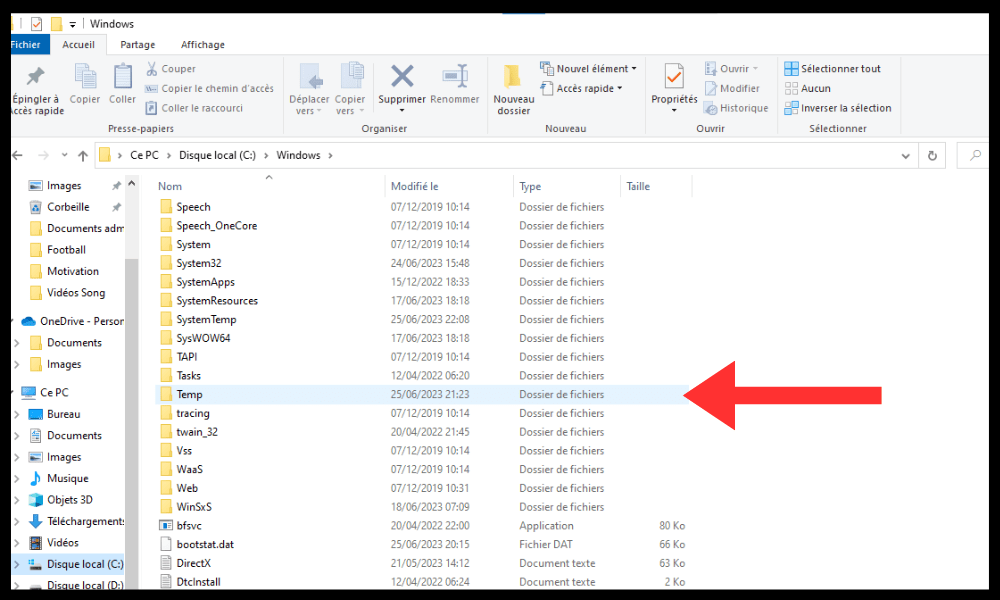
- \Gebruikers\ \appdata\local\temp
Selecteer alle bestanden die beginnen met DismHost en verwijder ze. U kunt ook een schoonmaakprogramma zoals CCleaner gebruiken om tijdelijke bestanden te verwijderen.
Start uw pc opnieuw op en controleer of het probleem met het DISM Host Servicing Process dat te veel CPU verbruikt, is opgelost.
Veelgestelde vragen
Hier zijn enkele veelgestelde vragen over het DISM Host Servicing Process en het CPU-gebruik ervan:
Wat is het verschil tussen DISM en SFC?
DISM en SFC zijn twee hulpmiddelen die helpen bij het repareren van beschadigde of ontbrekende systeembestanden. Windows gebruikt als bron van schone bestanden, terwijl SFC de cache van systeembestanden als bron gebruikt. Het wordt aanbevolen om eerst DISM uit te voeren en vervolgens SFC voor een optimale reparatie .
Wat is Windows PE?
Windows PE of Windows Preinstallation Environment Windows Windows implementeren of repareren . Het bevat de tools en stuurprogramma's die nodig zijn om een pc op te starten en toegang te krijgen tot harde schijven of het netwerk. Windows images of om een systeem te herstellen in geval van een crash.
Hoe kan ik het DISM Host-serviceproces bijwerken?
Het DISM Host-onderhoudsproces wordt automatisch bijgewerkt met Windows updates . U kunt controleren of u de nieuwste versie van het programma heeft door de opdrachtprompt als beheerder te openen en de volgende opdracht te typen:
DISM /Online /Get-PakketInfo
U ziet dan de versie van het DISM-pakket dat op uw pc is geïnstalleerd. Als u een programma-update wilt forceren, kunt u de volgende opdracht gebruiken:
DISM /Online /Cleanup-Image /StartComponentCleanup
Met deze opdracht worden verouderde versies van systeemcomponenten verwijderd en schijfruimte vrijgemaakt.
Hoe DISM Host Servicing Process te verwijderen?
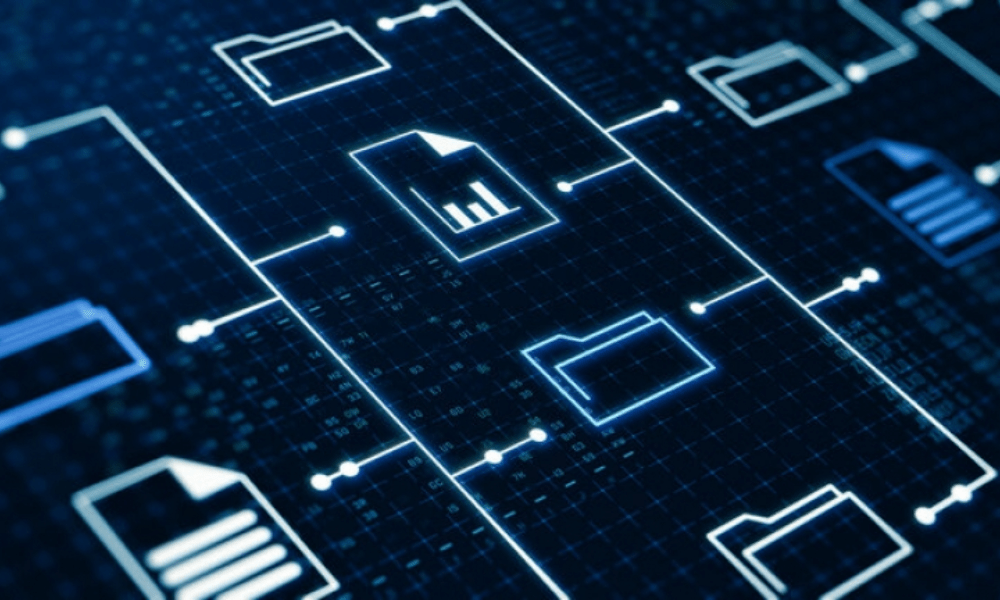
Het DISM Host Servicing Process is geen programma dat u eenvoudig kunt verwijderen, omdat het onderdeel is van Windows . Als u het volledig wilt uitschakelen, moet u het Windows , wat gevaarlijk kan zijn als u niet weet wat u doet. We raden u dus niet aan om DISM Host Servicing Process te verwijderen , tenzij u zeker weet dat het om malware gaat.
Wat zijn de voordelen van het DISM Host-serviceproces?
Het DISM Host Servicing Process heeft verschillende voordelen voor uw systeem. Hiermee kunt u:
- Windows pre-installatieomgeving of -image Windows op een pc te installeren of te implementeren
- indien nodig stuurprogramma's, pakketten of functies toe aan of verwijder deze uit Windows
- Repareer beschadigde of ontbrekende systeembestanden Windows kunnen beïnvloeden .
- Optimaliseer uw systeemprestaties door verouderde versies van systeemcomponenten te verwijderen.
Conclusie
Het DISM Host Servicing Process Windows Core Services . Windows pre-installatieomgeving of -image , stuurprogramma's toe te voegen of te verwijderen, pakketten op te sommen of bepaalde Windows functies . Het staat ook bekend als sysmain service host omdat het Superfetch-technologie gebruikt die de systeemprestaties optimaliseert door veelgebruikte applicaties vooraf in het geheugen te laden.
Het kan gebeuren dat er fouten optreden, zoals een hoog schijf- , CPU- of geheugengebruik. Het kan ook uw systeem vertragen of op de achtergrond blijven draaien nadat u het via de taakbalk hebt gesloten. In sommige gevallen kan het zelfs malware die de veiligheid van uw pc in gevaar brengt.
Om het probleem op te lossen waarbij het DISM Host Servicing Process te veel CPU verbruikt, kunt u verschillende methoden gebruiken:
- DISM- en SFC-scans om ontbrekende of beschadigde systeembestanden te herstellen.
- Schakel de Superfetch-service of de BIT-service om conflicten met het DISM Host Servicing Process te voorkomen.
- Verwijder tijdelijke bestanden uit het DISM Host Servicing Process om ruimte vrij te maken en de prestaties van uw systeem te optimaliseren.
We hopen dat dit artikel nuttig was en dat u erin geslaagd bent het probleem op te lossen van het DISM Host Servicing Process dat te veel CPU verbruikt . Mocht u toch nog vragen of opmerkingen hebben, laat het ons dan weten.




